آموزش مجازی سازی با VMWare Workstation: قسمت ششم: Snapshot (اسنپشات)
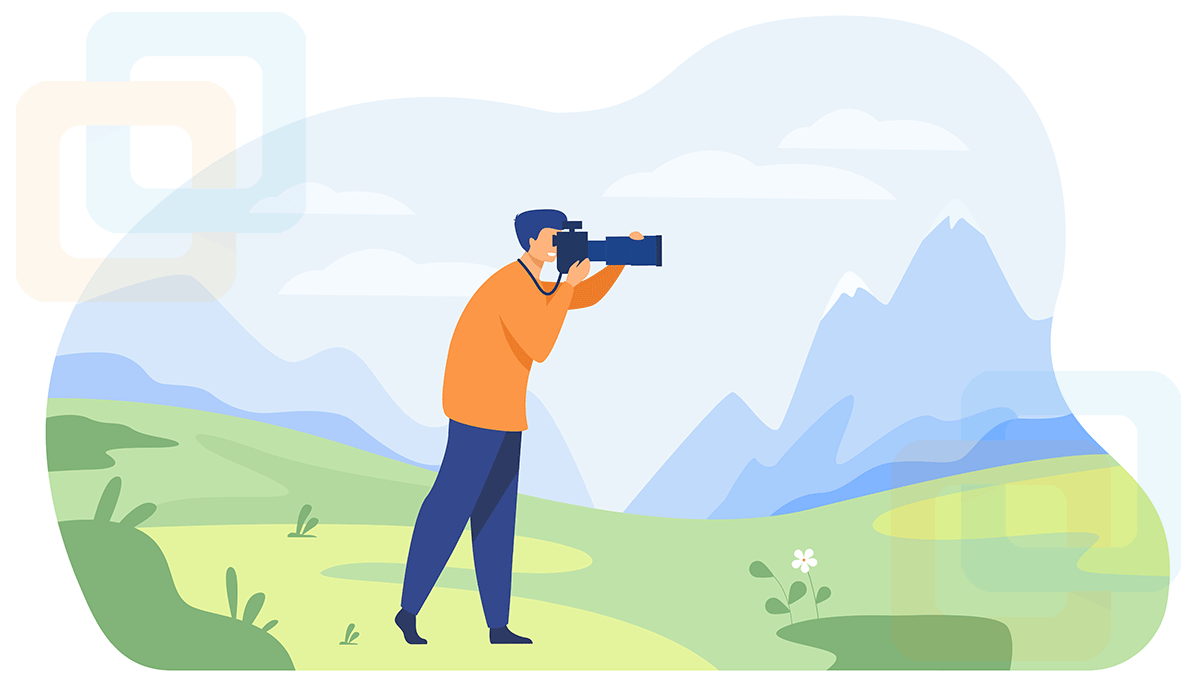
در قسمتهای قبل یاد گرفتیم که چطوری یک ماشین مجازی ایجاد کنیم و همچنین یاد گرفتیم که ابزار کاربردی VMWare tools را نصب کنیم تا ماشین مجازی با سیستم Host هماهنگتر و یکپارچهتر کار کند. در این قسمت میخواهیم از سیستمعاملی که نصب کردیم و هیچ مشکلی ندارد یک نسخه کپی تهیه کنیم و هر وقت ماشین مجازی دچار مشکل شد این نسخه تروتمیز را بازگردانی کنیم. برای داشتن چنین نسخهای از سیستمعامل باید از قابلیت snapshot استفاده کنیم.
اسنپشات یعنی کپی گرفتن از وضعیت حال حاضر ماشین مجازی. به طور مثال اگر امروز از ماشین مجازی که تهیه کردهاید یک Snapshot بگیرید و دو ماه دیگر اگر مشکلی برای VM پیش آمد میتوانید از این قابلیت استفاده کنید و به وضعیت دو ماه قبل که ماشین مجازی مشکلی نداشته برگردید. از این قابلیت میتوانید برای شرایطهای مختلفی استفاده کنید.
چطوری Snapshot بگیریم؟
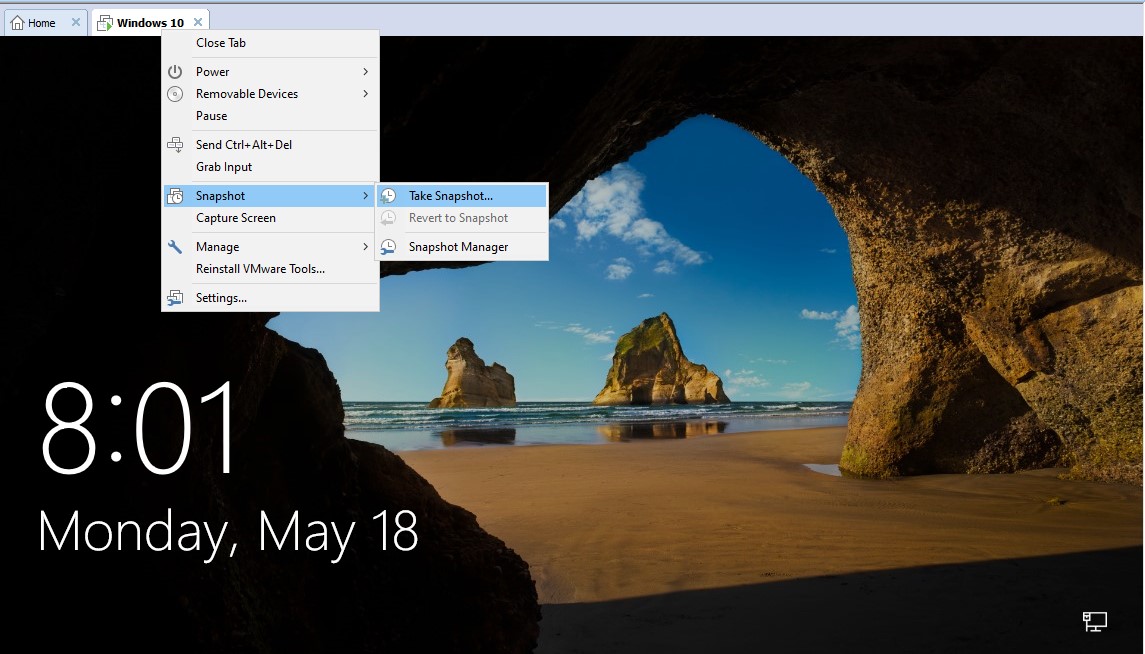
برای گرفتن snapshot بر روی ماشین مجازی ایجاده شده کلیک راست میکنیم و از بخش snapshot گزینه Take snapshot را انتخاب میکنیم. در گام بعدی کادری باز میشود که باید یک اسم برای آن وارد کنیم و در صورت لزوم برای آن توضیحات هم مینویسیم و در نهایت روی دکمه Take Snapshot کلیک میکنیم و چند لحظه صبر میکنیم. بر اساس تجربه عرض میکنم بهتر است برای اسنپشاتی که تهیه میکنید یک اسم درست و توضیحات کافی وارد کنید تا اگر تعداد آنها زیاد شد گیج نشوید و بدانید هر کدام چه ویژگیهایی را احیا میکنند اگر بازگردانی کنید.
از یک ماشین مجازی بهصورت روشن و یا خاموش میتوان Snapshot گرفت و تفاوتی ندارد. از همین روش و گزینه Snapshot Manager هم میتوان از یک ماشین مجازی اسنپشات تهیه کرد و در عمل فرقی نمیکند به کدام روش عمل کنید مهم این است که بتوانید فرآیند را طی کنید.
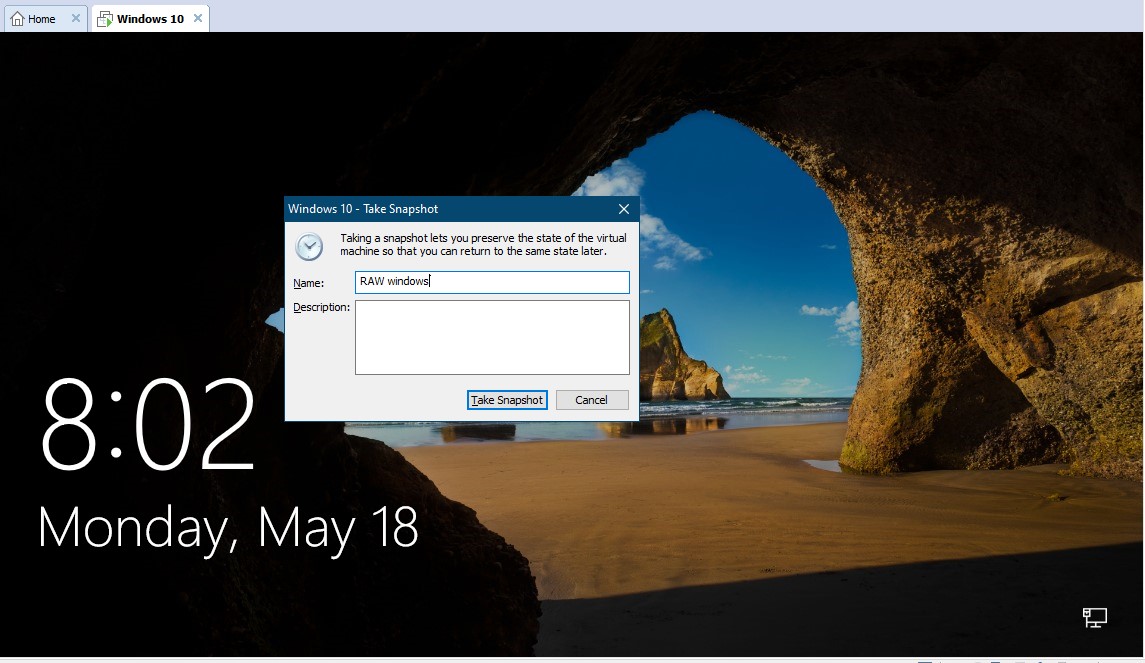
الان فرض کنید مقداری تغییرات روی ماشین مجازی انجام دادهاید و از تغییرات پشیمان شدهاید چاره کار چیست؟ اینجاست که snapshot به داد شما میرسد. مسیر قبل را طی کنید و در بخش Snapshot روی آن اسمی که برای اسنپشات خود تعیین کردهاید کلیک کنید و چند لحظه صبر کنید تا ماشین مجازی شما به حالت اولیه برگردد. در تصویر مشخص است که نام آن RAW windows است.
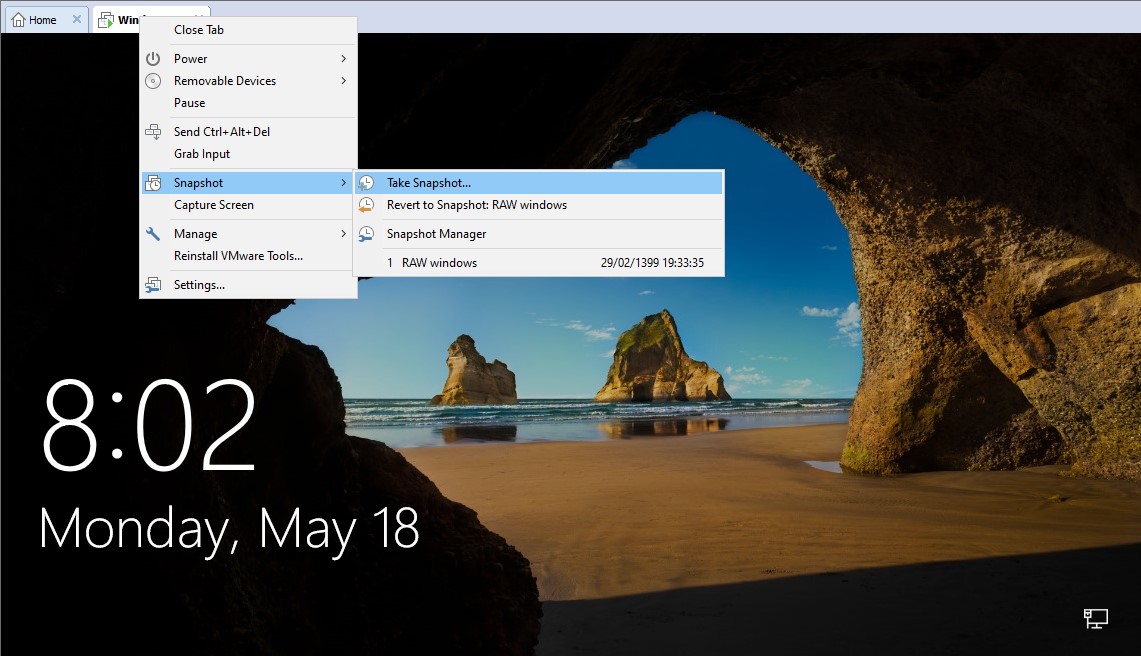
خوب است بدانید که میتوانید اسنپشاتهای متفاوتی در هر مرحله بگیرید و هر کدام که لازم بود را برگردانید. یک قابلیت خوب که در VMWare Workstation قرار دارد این است که میتوان Snapshotها را زمانبندی کرد و بدون دخالت شما در وهلههای زمانی معین اسنپشات گرفته شود.
زمانبندی کردن اسنپشات با Auto Protect
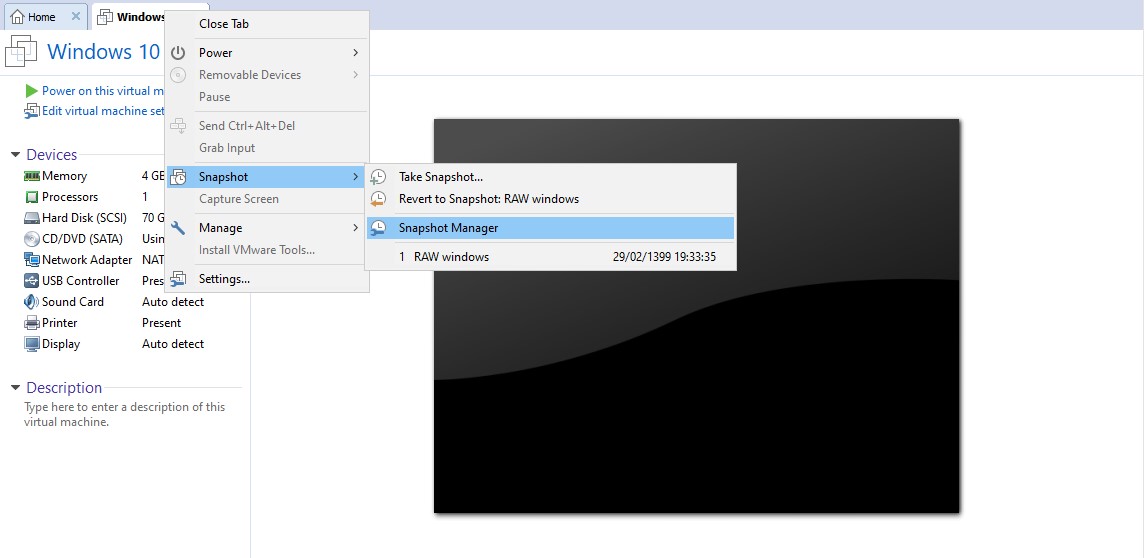
این قابلیت به خصوص برای برنامهنویسها بسیار مفید است تا در هر مرحله کدنویسی بتوانند از پروژه خود یک کپی داشته باشند و اگر در مرحلهای دچار اشتباه شدند بتوانند به مرحله قبل بازگردند. برای ورود به بخش Auto protect روی snapshot manager کلیک کنید(طبق تصویر).
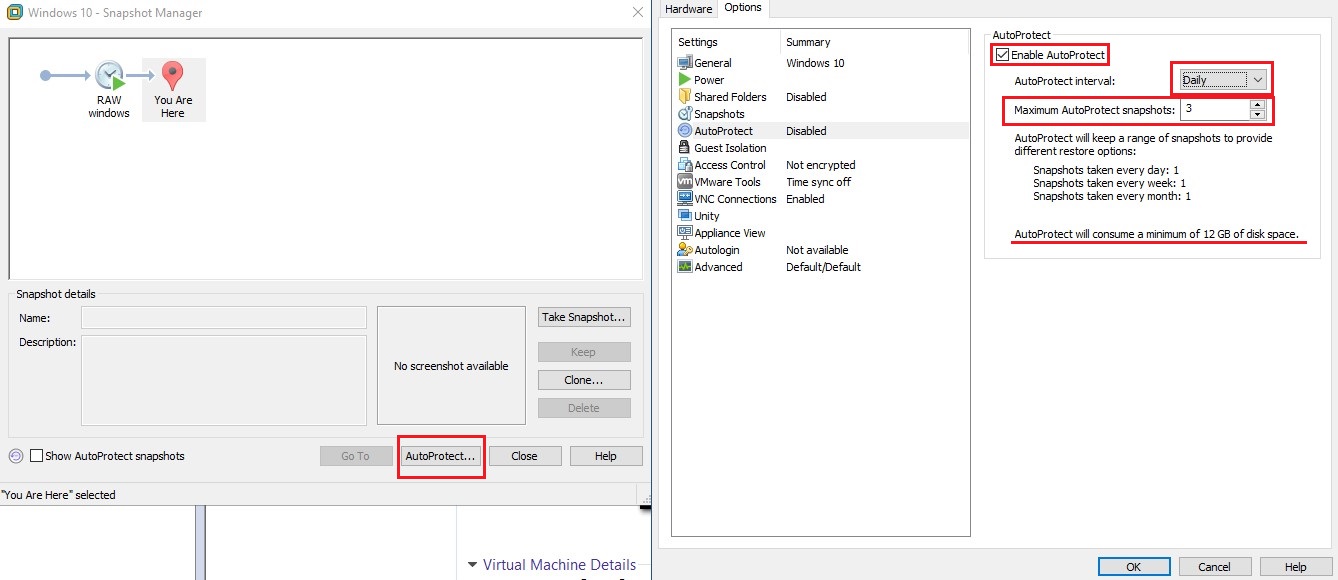
تیک گزینه Enable AutoProtect را بزنید تا این قابلیت فعال شود. زمانبندی Auto protect میتواند به صورت روزانه (Daily)، ساعتی (Hourly) و نیمساعته (Half-Hourly) باشد که میتوانید از بخش AutoProtect Interval انتخاب کنید. کمترین تعداد اسنپشاتی که میتوانید بگیرد 3 تا و بیشترین آن 99 تا است که قابل تنظیم است. همانطور که در تصویر میبینید برای تنظیم این قابلیت در کمترین حالت نیازمند 12گیگابایت فضا روی هارددیسک هستید. هر چقدر تعداد را بیشتر در نظر بگیرید باید فضای خالی بیشتری هم در نظر بگیرید.
نحوه استفاده از Snapshot
برای بازگردانی یک اسنپشات روی ماشین مجازی موردنظر کلیک راست کنید و از قسمت اسنپشات و در زیر بخش Snapshot Manager آن اسنپشاتی که تهیه کردهاید مشخص است روی آن کلیک کنید تا بازگردانی انجام شود یا وارد بخش Snapshot Manager شوید و اسنپشات موردنظر خود را انتخاب کنید و سپس روی دکمه Go to که در پاین کارد مشخص است کلیک کنید تا بازگردانی انجامش شود.
نحوه حذف یک اسنپشات
برای پاک کردن یک اسنپشات کافیست به بخش Snapshot manager بروید و آن اسنپشاتی را که نیاز ندارید را انتخاب کنید و سپس روی دکمه Delete کلیک کنید تا پاک شود.
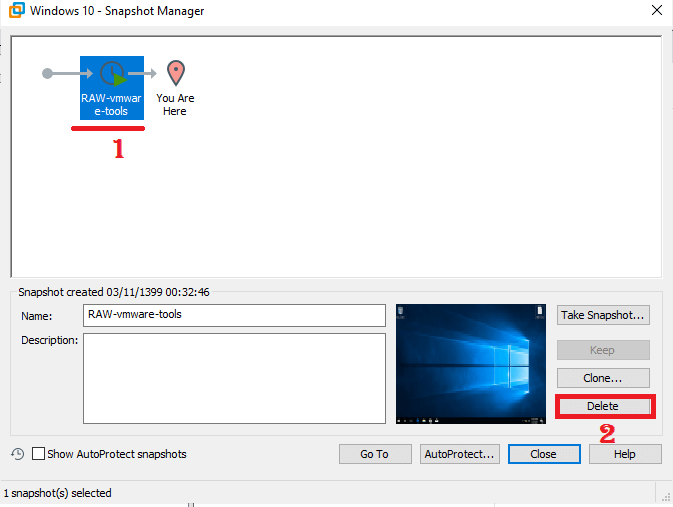
تفاوت اسنپشات با بکاپ
اسنپشات ار تنظیمات ماشین مجازی بکاپ میگیرد تا هر زمان که نیاز شد بتوانید آن را به همان تنظیمات قبل برگردانید و اگر مشکل سختافزاری داشته باشید این قابلیت چارهساز نیست و باید از بکاپ استفاده کنید. در واقع بکاپ از اطلاعات شما کپی تهیه میکند. بکاپ برای بازگردانی اطلاعات استفاده میشود و روی هر ماشین مجازی یا سیستمعامل فیزیکی قابل بازگردانی است اما اگر یک اسنپشات از یک ماشین مجازی تهیه کنید، فقط بر روی همان ماشین مجازی کار میکند.
منبع: بامادون | کپی و نشر مطلب با ذکر منبع و نام نویسنده بلامانع است.



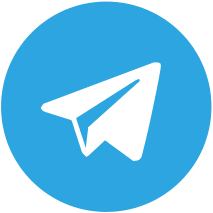



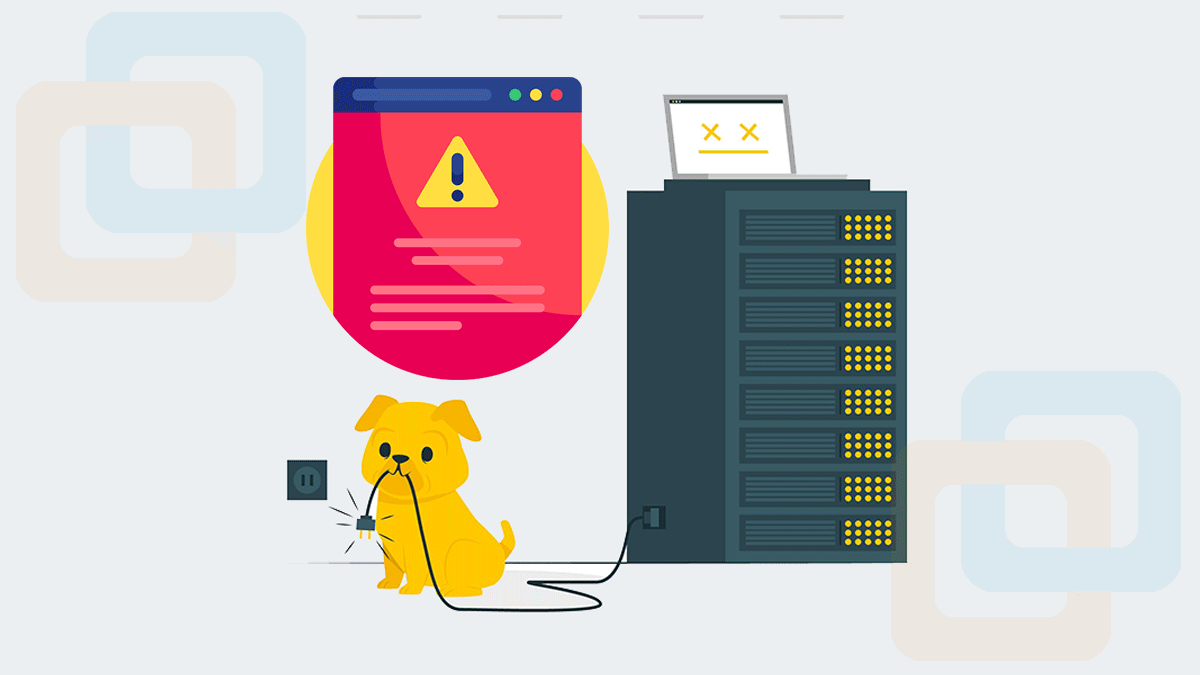
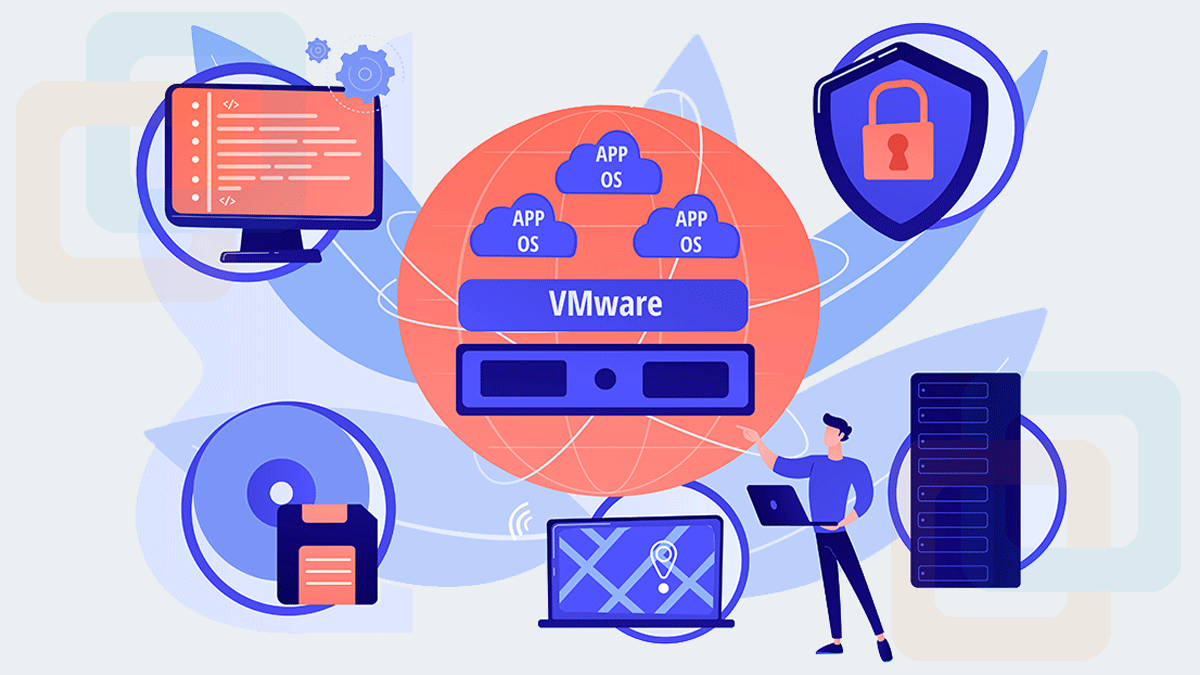
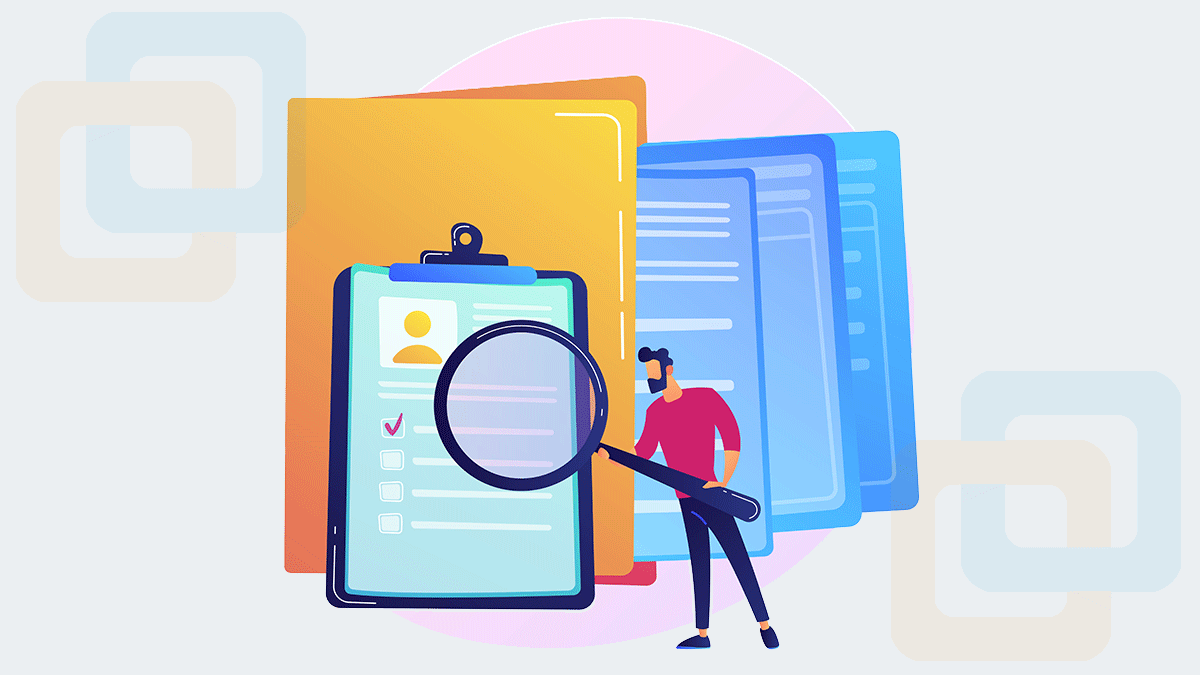
3 نظر
سلام .عالی بود.
پسر من اول راهنماییه.خیلی دوست داره در رشته کامپیوترادامه تحصیل بده .به نظر شما اگه بره هنرستان بهتره یا بره دبیرستان رشته ریاضی؟
کاش شما آموزش های ابتدایی هم میگذاشتید مثه ویندوز و آفیس. آخه خیلی خوب توضیح میدهید.
سلام .خوشحالیم که براتون مفید بود. در مورد انتخاب رشته سررشتهای ندارم و خودم ریاضی خوندم و دانشگاه کامپیوتر خوندم. باید ببینید علاقه پسرتون به چه چیزیه؟ آینده دنیا به سمت گرایشای کامپیوتر هست. در مورد آموزش هم آموزش ویندوز 10 داره آماده میشه و به محض اتمام منتشر میشه.
سلام اگر ریاضیش خوبه و علاقمنده بره رشته ریاضی وگرنه بره هنرستان